电脑安全模式下怎么修复系统的详细步骤
装机吧 2021年05月12日 16:32:00
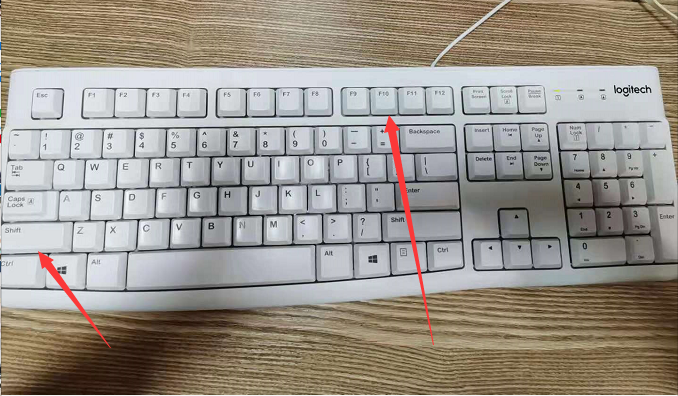
win10电脑安全模式下怎么修复系统?下面是小编介绍win10电脑安全模式下修复系统操作过程,有需要的小伙伴一起来下文看看吧,希望可以帮助到大家!有遇到这个问题的朋友们快来看看吧。
1、按住shift同时点击重启进入界面。
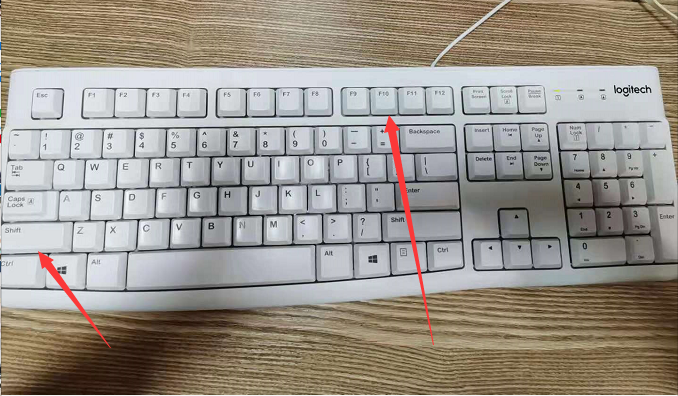
2、在界面中,选择疑难解答。
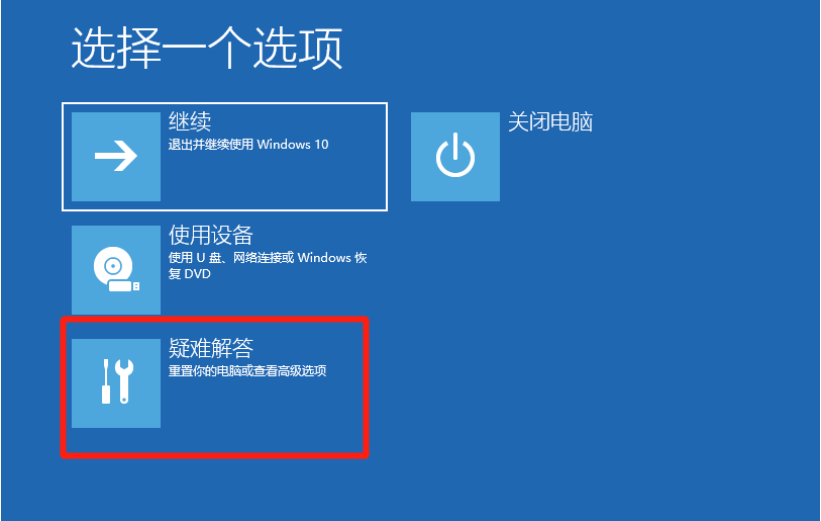
3、在疑难解答界面中,选择高级选项。
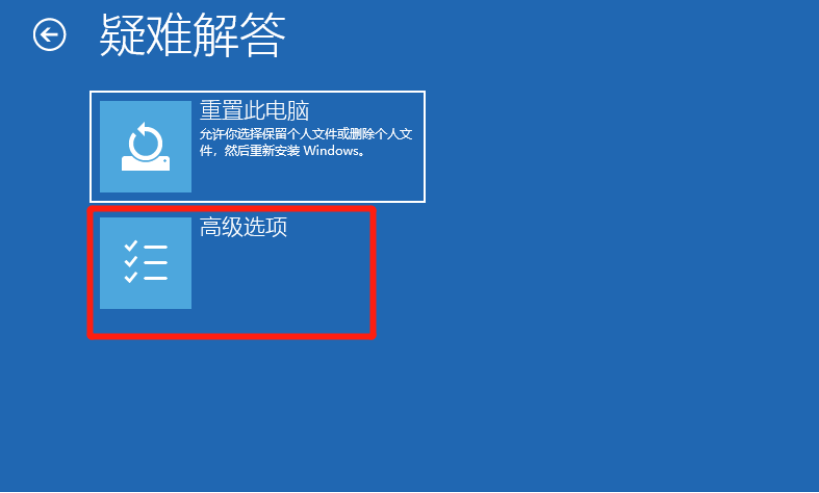
4、在高级选项界面中,选择启动设置。
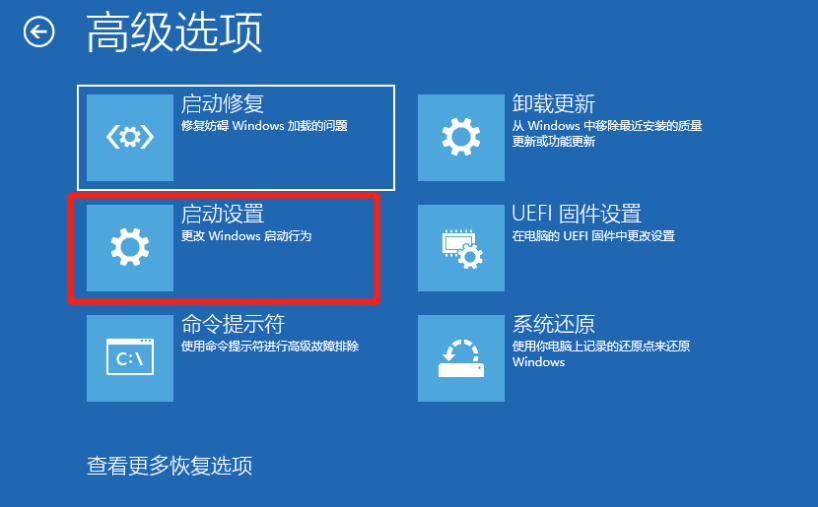
5、在启动设置界面中,选择重启。
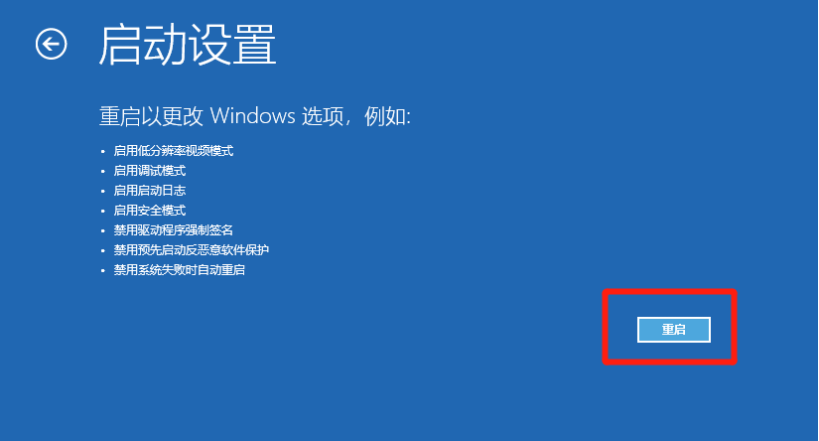
6、接着根据提示输入相应的数字即可。
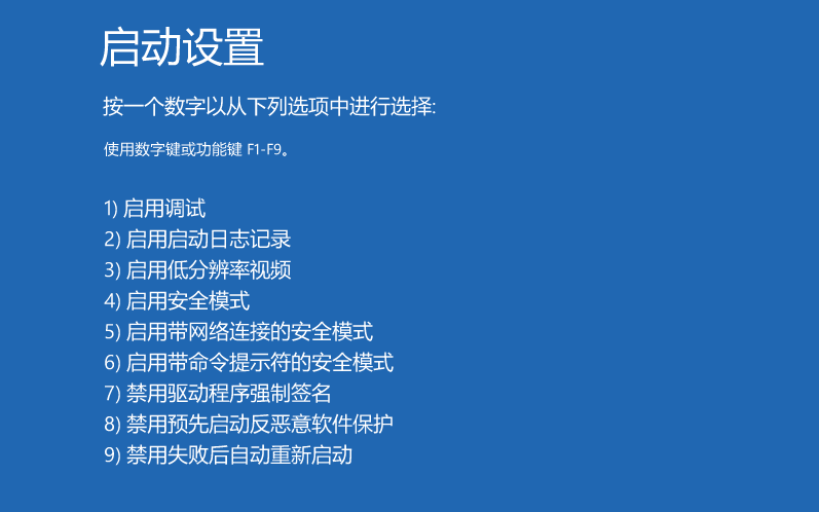
以上就是电脑安全模式下怎么修复系统的详细操作啦,希望能帮助到大家。
喜欢22






 粤公网安备 44130202001059号
粤公网安备 44130202001059号